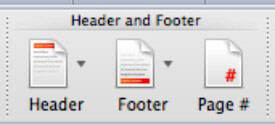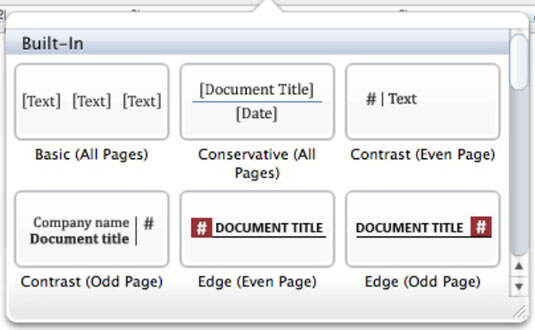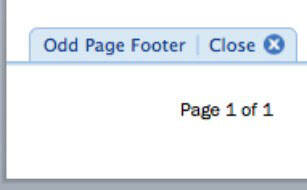如何在Mac的Word 2011中设置页眉和页脚?
办公教程导读
收集整理了【如何在Mac的Word 2011中设置页眉和页脚?】办公软件教程,小编现在分享给大家,供广大互联网技能从业者学习和参考。文章包含766字,纯文字阅读大概需要2分钟。
办公教程内容图文
单击“页眉”或“页脚”按钮将显示一个图库,您可以从中选择页眉或页脚的样式。三个位置(左,中和右)的基本布局是调色板上的第一种样式。请注意,某些样式仅影响奇数页或偶数页。某些样式将表格应用于页眉或页脚,因此,如果单击其中一种样式,则功能区上的“格式表”选项卡将被激活。
选择页眉或页脚样式时,Word会更改界面,以便您可以键入页眉或页脚。您可以通过选择视图→页眉和页脚来显示此视图, 而不必从功能区中选择样式。要使用该界面,只需单击它并键入。单击功能区上的“页面#”按钮以显示“页面编号”对话框,您可以使用该对话框为页面编号选择对齐方式和格式设置选项。
若要退出“页眉和页脚”视图,请从“视图”菜单的最顶部组中列出的视图中选择一个视图,或双击文档正文。您也可以单击“页眉”下方或“页脚”区域上方的小“关闭”按钮。
您可能需要设置页眉或页脚的格式以显示第#页。要使此自定义格式开始时没有页眉或页脚样式,请执行以下操作:
从菜单栏中选择“视图”→“页眉和页脚”。
在页眉或页脚区域中单击。您的光标将在左侧。如果需要,按Tab一次或两次以移至中心或向右。
键入单词“ Page”,后跟一个空格。
从菜单栏中选择“插入”→“字段”。
确保类别设置为(全部)。在字段名称下,选择页面,然后单击确定。
添加一个空格,然后键入后面跟另一个空格。
从菜单栏中选择“插入”→“字段”。
在“字段名称”下,选择“ NumPages”,然后单击“确定”。
办公教程总结
以上是为您收集整理的【如何在Mac的Word 2011中设置页眉和页脚?】办公软件教程的全部内容,希望文章能够帮你了解办公软件教程如何在Mac的Word 2011中设置页眉和页脚?。
如果觉得办公软件教程内容还不错,欢迎将网站推荐给好友。